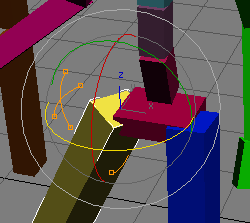CATRig のすべてのボーンには、操作方法とモーションの継承方法を定義する一連のコントロールがあります。これらのコントロールは、[階層](Hierarchy)パネルにあります。
[階層](Hierarchy)パネルの設定を使用すると、アニメートするときにより安全で安定した動作のリグを設定できます。アニメータがリグにとって望ましくない状態にボーンを移動したり、編集したりすることがないよう、設定を変更することもできます。これらの設定がボーンの操作方法に与える影響についていくつかの例を確認するために、プリセットの CATRig のいくつかのボーンの設定を検証してみましょう。
結合制限
CAT を使用して、レイヤに依存しない結合制限を設定できます。 CAT の制限システムを利用するメリットは、あらゆる種類のコントローラを制限できることです。たとえば、コンストレイントを制限できます。 コンストレイントの設定コントローラにあるキャラクタの目のコントローラにルックアット コンストレイントを割り当てると、モーションが制限され、目が回転しすぎることがありません。また、TCB 回転コントローラや、標準の制限システムによって制限できないあらゆる種類のコントローラを制限できます。
手順
例: [階層](Hierarchy)パネルの設定を使用するには:
- 緑のボーンを選択して、X 軸上に
 移動します。
移動します。 予想どおり、ボーンは階層メンバーを変換する標準規則に従って移動します。
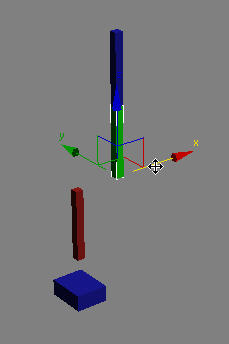
- 手順 1 で行ったすべての変更を
 元に戻します。
元に戻します。 - ボーンをロックするには、
 [階層](Hierarchy)パネルへ移動して[リンク情報](Link Info)をクリックし、[ボーン階層](Bone Hierarchy)ロールアウト
[階層](Hierarchy)パネルへ移動して[リンク情報](Link Info)をクリックし、[ボーン階層](Bone Hierarchy)ロールアウト  [設定モード](SetupMode)領域で[ローカル位置をロック](Lock Local Position)をオンにします。
[設定モード](SetupMode)領域で[ローカル位置をロック](Lock Local Position)をオンにします。 この状態でボーンを移動しようとしても、位置がロックされているために何も起こりません。
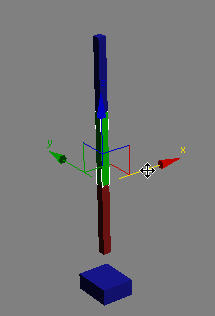
- [階層](Hierarchy)パネルで、[階層で隣にあるボーンに影響](Affects Neighbors In Hierarchy)をオンにします。
-
緑のボーンを移動すると、そのローカル位置は変わりませんが、その親ボーン(赤のボーン)が回転し、緑のボーン自体も子ボーン(青のボーン)の方向を向くように回転します。
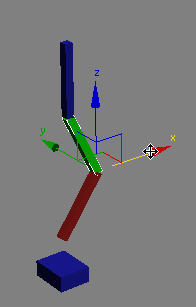
- 赤のボーンを
 選択し、[設定モード](Setup Mode)領域で[ボーンをストレッチ](Manipulation Causes Stretching)をオンにします。
選択し、[設定モード](Setup Mode)領域で[ボーンをストレッチ](Manipulation Causes Stretching)をオンにします。 これにより、緑のボーンを移動すると、赤のボーンが緑のボーンの位置に達するまでストレッチします。
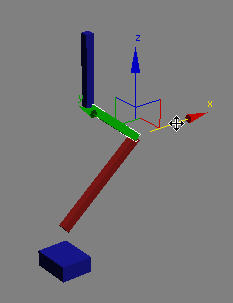
- 緑のボーンを
 選択し、[設定モード](Setup Mode)領域で[ボーンをストレッチ](Manipulation Causes Stretching)をオンにします。
選択し、[設定モード](Setup Mode)領域で[ボーンをストレッチ](Manipulation Causes Stretching)をオンにします。 緑のボーンを移動すると、赤と緑の両方のボーンが緑のボーンの位置に達するまでストレッチします。
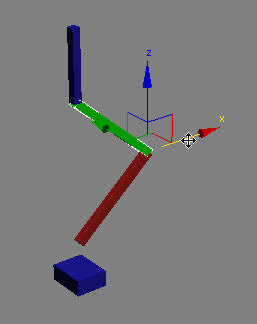
この例では、3 つのエクストラ ボーンのシンプルな階層を使用しています(以下の図を参照)。
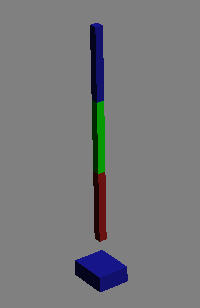
インタフェース
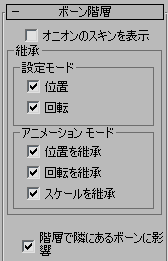
- 変換を適用
- このボーンが直接変換(ボーンの変換ギズモの操作)の影響を受けるかどうかを決定します。ボーンに親がない場合は、通常はこのオプションを有効にする必要があります。一方、ボーンが別の CATBone の子である場合は、このオプションをオフにしなければなりません。
通常、[変換を適用](Apply Transforms)をオンにする必要がある唯一のボーンはルート ハブ(骨盤)です。また、IK ターゲットでもオンにする必要があります。レイヤのアニメーションを変換する場合、階層の子ボーンはそれぞれの親の変換を継承するため、子ボーンを個別に変換する必要はありません。「レイヤ変換ギズモ」を参照してください。
- オニオン スキンを表示
- このオプションは、任意の CATBone でオンにできます。オンにすると、CATBone は、[表示](Views)メニュー
 [ゴースト](Ghosting)機能と同じ方法でアニメーションの段階を表示します。主な違いは、既定値では、現在のフレームの前後にゴーストが表示されることです。 注: ゴーストはアニメーション モードでのみ表示されます。
[ゴースト](Ghosting)機能と同じ方法でアニメーションの段階を表示します。主な違いは、既定値では、現在のフレームの前後にゴーストが表示されることです。 注: ゴーストはアニメーション モードでのみ表示されます。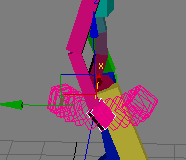
[継承](Inheritance)領域
- 設定モード
-
[位置](Position)オンにすると、ボーンは設定モードでその親の位置を継承します。オフにすると、CATParent の位置を継承します。
[回転](Rotation)オンにすると、ボーンは設定モードでその親の回転を継承します。オフにすると、CATParent の回転を継承します。
- アニメーション モード
-
位置を継承オンにすると、ボーンはアニメーション モードでその親の位置を継承します。オフにすると、CATParent の位置を継承します。
回転を継承オンにすると、ボーンはアニメーション モードの親からその回転を継承します。オフにすると、CATParent の回転を継承します。
スケールを継承オンにすると、ボーンはアニメーション モードでその親のスケールを継承します。オフにすると、CATParent のスケールを継承します。
- 階層で隣にあるボーンに影響
-
オンにすると、このボーンは階層で隣にあるボーンに影響を与えます。
[設定モード](Setup Mode)領域
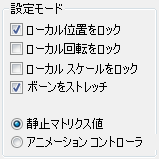
- ローカル位置をロック
- オンにすると、このボーンの位置が設定モードでロックされます。移動しようとしても、ボーンは移動されません。ただし、[階層で隣にあるボーンに影響](Affects Neighbors In Hierarchy)がオンのときは、隣にあるボーンを移動しようとします。
- ローカル回転をロック
- オンにすると、このボーンの回転が設定モードでロックされます。回転しようとしても、ボーンは回転しません。
- ローカル スケールをロック
- オンにすると、このボーンのサイズが設定モードでロックされます。スケールしようとしても、ボーンはサイズ変更されません。
- ボーンをストレッチ
- オンにすると、このボーンを設定モードで移動したときにボーンがストレッチします。オフにすると、ボーンを移動したときにその子ボーンが移動します。
- [静止マトリクス値](Static Matrix Value)、[アニメーション コントローラ](Animation Controller)
- アニメーション モードから設定モードに戻したときに、次のいずれかを選択して、設定モードのキャラクタのポーズを決定します。
- 静止マトリクス値 既定値では、設定モードは完全に静的であり、設定モードに戻したときのキャラクタのポーズは、このマトリクスによって定義されます。
- アニメーション コントローラ あるいは、アニメーション コントローラを使ってボーンを設定し、設定モードでのキャラクタのポーズを定義できます。
既定値では、CATBone は SetupTM と呼ばれる静的な変換値を使用します。この値は(アニメートできないため)、アニメーション エディタには表示されません。また、MAXScript からのみアクセスできます。
設定ポーズはアニメートできないため、既定値では設定アニメーション コントローラは利用できません。[アニメーション コントローラ](Animation Controller)オプションを選択すると、設定アニメーション コントローラが[LayerTrans] (レイヤ変換)トラックの子として表示され、トラック ビュー内で表示および編集できます。
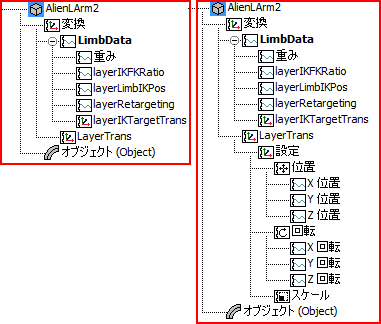
設定モードが次のように設定された CATbone のトラック ビュー階層:
左: 静止マトリクス値
右: アニメーション コントローラ
アニメーション コントローラを設定モードにする理由は、設定モードでは[設定ポーズに加算](Additive to Setup Pose)機能を利用できるからです。独自の手続き型アニメーション コントローラ設定を設定コントローラに適用し、レイヤ システムをそのコントローラと関連付けることができます。
この機能を利用すると、キャラクタの腕や頭の継承をカスタマイズできます。コンストレイントを設定モード コントローラに割り当て、アニメートを開始するアニメーション コントローラのベース値を定義します。たとえば、両方の手のひらを下に向けつつ、ルックアット コンストレイントを設定回転トラックに適用して、空中の高い位置にあるオブジェクトをルックアット ターゲットとして、また胸部をアップノードとして割り当てます。その後、新しいオブジェクトを作成して胸部と骨盤をターゲットとする方向コンストレイントを適用し、このオブジェクトを使用してリムの設定方向を決定できます。こうすることで、単に胸部から回転を継承するのではなく、リムの動作を柔軟に制御できるようになります。
キャラクタの尾をスプラインまたは IK チェーンに制限して、尾のスプライン IK を使用できます。実際に、[アニメーション](Animation)メニュー
 [アニメーション - CAT](Animation - CAT)サブメニューにある[Max IK を適用](Apply Max IK)ユーティリティは、この操作と完全に同じではありません。このユーティリティの[レイヤを選択](Pick Layer)オプションを[設定コントローラを使用](Use Setup Controller)に設定すると、設定モードのレイヤによって CATBone チェーンが IK チェーンに制限されます。
[アニメーション - CAT](Animation - CAT)サブメニューにある[Max IK を適用](Apply Max IK)ユーティリティは、この操作と完全に同じではありません。このユーティリティの[レイヤを選択](Pick Layer)オプションを[設定コントローラを使用](Use Setup Controller)に設定すると、設定モードのレイヤによって CATBone チェーンが IK チェーンに制限されます。 顔のリグの設定では、自動的に瞬きを生成する、または眼球の動きによる回転をわずかに継承するスクリプトを作成することもできます。これにより手続き型モーションを作成できますが、CAT のレイヤ システムのメリットを活用すれば、この手続き型アニメーションに手付けアニメーションの効果を簡単に追加できます。
これらの手続き型コントローラを 1 つのレイヤにまとめ、その上に追加のレイヤを適用して仕上げに手付けのキーフレームの効果を加えてはどうでしょうか?
レイヤ システムはリグのプリセットと一緒には保存されないため、リグのプリセットを保存しようとすると作業が失われてしまいます。レイヤ システムは、キーフレーム コントローラを保持するよう設計されています。このため、複雑なコントローラ設定を作成する場合は、この設定を設定コントローラに保存することをお勧めします。これにより、特定のレイヤだけでなく、リグにも設定が組み込まれます。
レイヤはシーンに固有のものです。レイヤに修正を加えると、その修正はリグ設定全般ではなく、そのシーンのみに適用されます。リグに機能を追加する場合は、設定コントローラを使用します。
[アニメーション モード](Animation Mode)領域
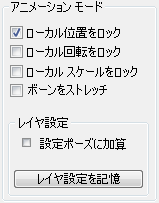
- ローカル位置をロック
- オンにすると、このボーンの位置がアニメーション モードでロックされます。移動しようとしても、ボーンは移動されません。ただし、[階層で隣にあるボーンに影響](Affects Neighbors In Hierarchy)がオンのときは、隣にあるボーンを移動しようとします。
アニメート中に移動したくないボーンについては、このロックをオンにします。オンにすると、アニメータがボーンを移動しようとしても、ボーンは移動されません。この設定は、キャプチャ アニメーション ツールと、このボーン上にアニメーションがどのようにマッピングされるかにも影響します。
- ローカル回転をロック
- オンにすると、このボーンの回転がアニメーション モードでロックされます。回転しようとしても、ボーンは回転しません。
- ローカル スケールをロック
- オンにすると、このボーンのサイズがアニメーション モードでロックされます。スケールしようとしても、ボーンはサイズ変更されません。
アニメーションでサイズ変更したくないボーンのスケールをロックすることをお勧めします。こうすることで、アニメータが誤ってボーンをスケールしても、CAT がストレッチを無視します。
- ボーンをストレッチ
- オンにすると、アニメーション モードでこのボーンを移動した場合にボーンがストレッチします。オフにすると、ボーンを移動したときにその子ボーンが移動します。
[レイヤ設定](Layers Settings)領域
- 設定ポーズに加算
- オンにすると、レイヤのスタックにあるすべてのレイヤが設定ポーズを基準にして動作します。評価時に、次のような結果が生じます。
ボーン ポーズ = 設定モード ポーズ + レイヤの値
- レイヤ設定を記憶
- 現在のレイヤ設定をボーンに保存するには、このボタンをクリックします。ボーンが特定のコントローラの組み合わせを使用するようにしたい場合は、希望の設定をセットアップして、このボタンをクリックします。これにより、ボーンに設定が保存され、新しいレイヤが追加されるたびに、ボーンがこの設定を再ロードします。 注: [レイヤ設定を記憶](Remember Layer Settings)は絶対値レイヤでのみ使用できます。
また、[レイヤ設定を記憶](Remember Layer Settings)をリアクション コントローラとともに使用することはできません。リアクション コントローラは SDK 経由でアクセスできないため、CAT のアニメーション セーバおよびローダを使ってコントローラを保存、ロードすることはできません。 リアクション コントローラを設定する場合は、[設定モード](Setup Mode)領域の[アニメーション コントローラ](Animation Controller)オプションを使用します(上記を参照)。設定コントローラ上にリアクション コントローラを設定し、[レイヤ設定](Layer Settings)領域の[設定ポーズに加算](Additive To Setup Mode)オプションをオンにします(上記を参照)。RG3 ファイル形式は、リグを含むリアクション コントローラを保存およびロードできます。
最後に、制限コントローラを使用して制限を設定できます。値を手動で制限して[レイヤ設定を記憶](Remember Layer Settings)をクリックすると、ボーンがこれらの制限値を記憶し、新しい絶対レイヤを追加するたびにこれらの値を再適用します。
[結合制限](Joint Limits)領域
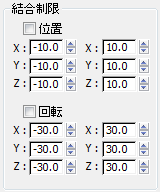
- 位置
-
オンにすると、[X]/[Y]/[Z]設定を使用して、対応する軸にある選択されたボーンの位置オフセットの許容範囲を指定できます。ボーンにスーパーインポーズされたワイヤフレーム ボックスが位置の制限を描きます。
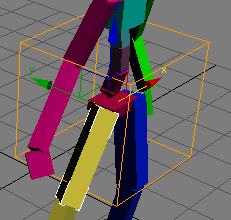
- 回転
-
オンにすると、[X]/[Y]/[Z]設定を使用して、対応する軸にある選択されたボーンの回転オフセットの許容範囲を指定できます。回転ギズモにスーパーインポーズされたオレンジの線が回転の制限を描きます。